
【Chrome】スクロールが止まる原因は?スマホ・PCの対処法
Contents[OPEN]
- 1【Chrome】スクロールが止まる原因は?
- 2【Chrome】スクロールが止まる際の対処法《マウスの問題》
- 2.1PCを再起動する
- 2.2マウスを一度外して再接続する
- 2.3別のUSBポートに接続する
- 2.4マウスが有線なら断線を起こしていないか確認する
- 2.5ワイヤレスマウスのバッテリーが切れていないか確認する
- 2.6マウスのホイール部分をきれいにする
- 2.7別のマウスを接続する
- 3【Chrome】スクロールが止まる際の対処法《Google Chromeの問題/スマホ》
- 4【Chrome】スクロールが止まる際の対処法《Google Chromeの問題/PC》
- 4.1Google Chromeを再起動する
- 4.2Google Chromeを再インストールする
- 4.3Google Chromeを最新版にアップデートする
- 4.4不要なタブを閉じる
- 4.5拡張機能を無効にする
- 5【Chrome】スクロールが止まる!対処法を試してもダメな場合は?
- 6Chromeでスクロールができない原因は意外と単純!
【Chrome】スクロールが止まる際の対処法《Google Chromeの問題/スマホ》
マウスという外的な要素が原因でスクロール操作がスムーズに行えない場合の対処法はこれで分かったと思います。
次に取り上げるのは、内的要素、つまりGoogle Chromeに問題があるためにスクロールができない場合の対処法です。
デバイスごとに対処法を説明していきます。
最初に取り上げるのはスマホです。
ただし、Android端末は機種によって操作方法が異なる場合があるので注意してください。
端末を再起動する
端末にしてもアプリにしても、不具合やエラーが生じたために操作性が悪くなった場合に行う一般的な対処法は端末の再起動です。
再起動すると端末がリセットされるため、生じていた問題やエラーが改善されます。
また、たくさんのアプリを使用していると端末のメモリ領域が圧迫されて必要なデータ処理を行えなくなりますが、再起動するとメモリが解放されるため端末のパフォーマンスが向上します。
iPhoneもAndroidスマホも、電源ボタンを長押しすれば再起動できます。
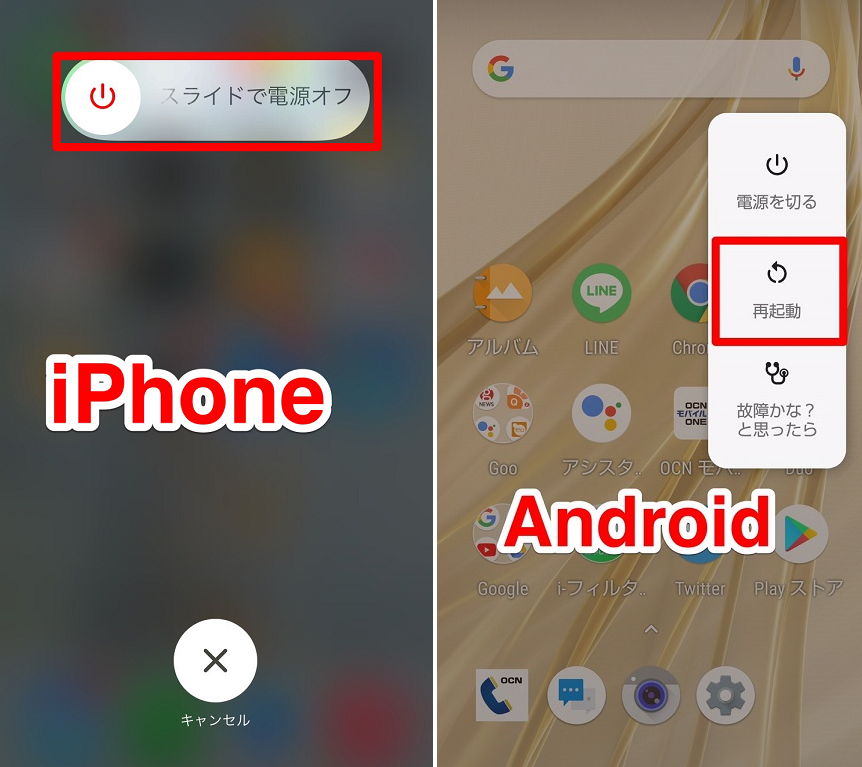
OSを最新版にアップデートする
Google Chromeの反応や操作性が悪い場合に考えられるもう1つの原因は、iOSが最新の状態にアップデートされていないことです。
デバイスが最新でなければ、アップデートされているGoogle Chromeに対応できず操作性が悪くなるので、アップデートはしっかり行いましょう。
iPhoneは「設定」→「一般」→「ソフトウェア・アップデート」と進めば行えます。Androidスマホは「設定」→「システム」→「システム アップデート」と進めば行えます。
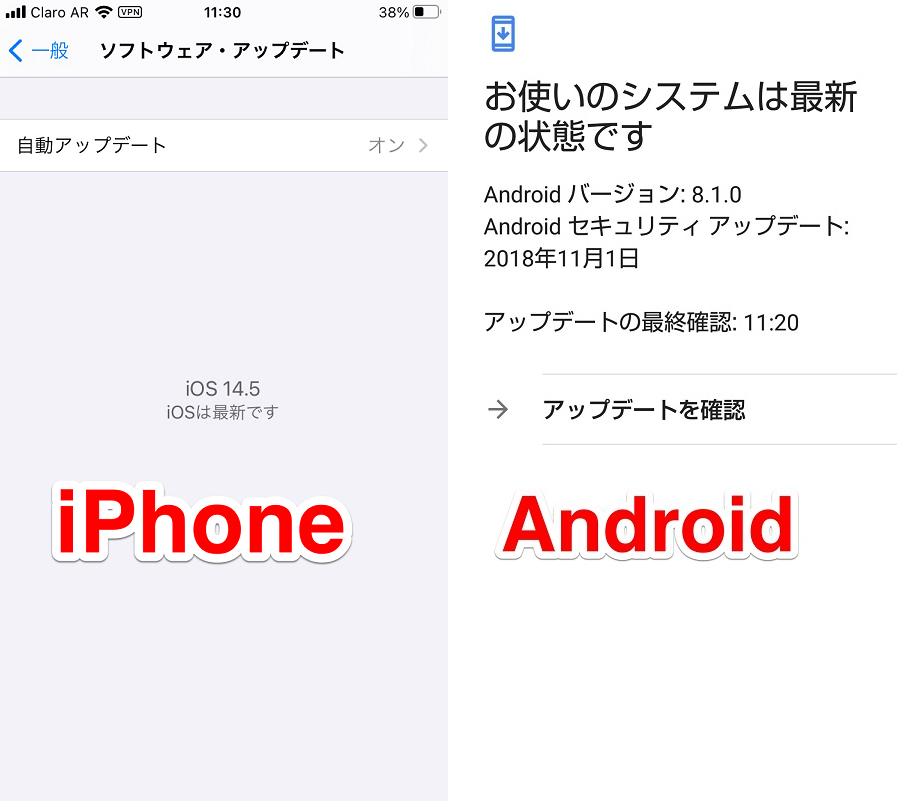
スマホ本体のメモリ容量を確認する
スマホのメモリ容量やストレージの空き容量が少ないとデバイスが誤作動したり、ディスプレイを指で触っても反応しなかったりといった問題が生じます。
また、データ通信がスムーズに行えなくなり、アプリの特定の機能に影響が出ることもあります。
不要なアプリを削除したり、写真や動画をPCなどに移したりして空き容量を増やしましょう。iPhoneは「設定」→「一般」→「iPhoneストレージ」と進めば空き容量を確認できます。Androidスマホは「設定」→「ストレージ」と進めば確認できます。
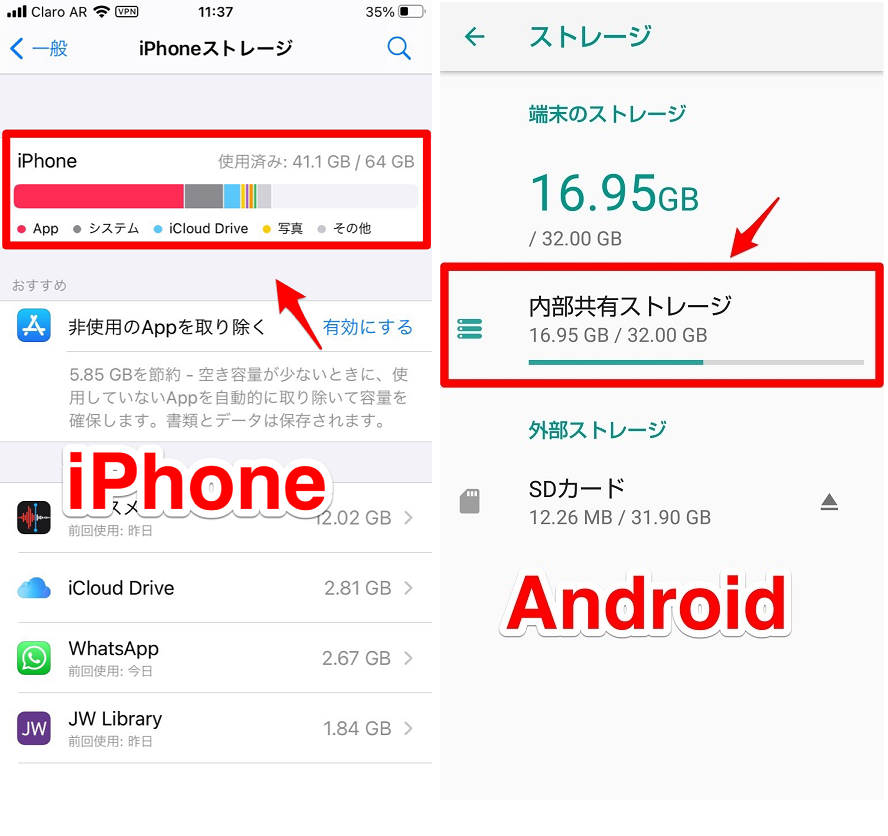
キャッシュを削除する
Google Chromeをブラウザアプリで利用するかアプリで使うかに関係なく、ブラウジングを高速化するためにキャッシュが活用されています。
便利な機能ですが不要なキャッシュが溜まりすぎるとストレージを圧迫し、スマホやアプリの操作性に影響を与えるので不要なキャッシュは消去して綺麗にしましょう。
iPhoneは「設定」→「Safari」と進み「履歴とWebサイトデータを消去」をタップ、Androidスマホは「設定」→「アプリと通知」→「Chrome」→「ストレージ」と進み「キャッシュを削除」をタップすれば行えます。
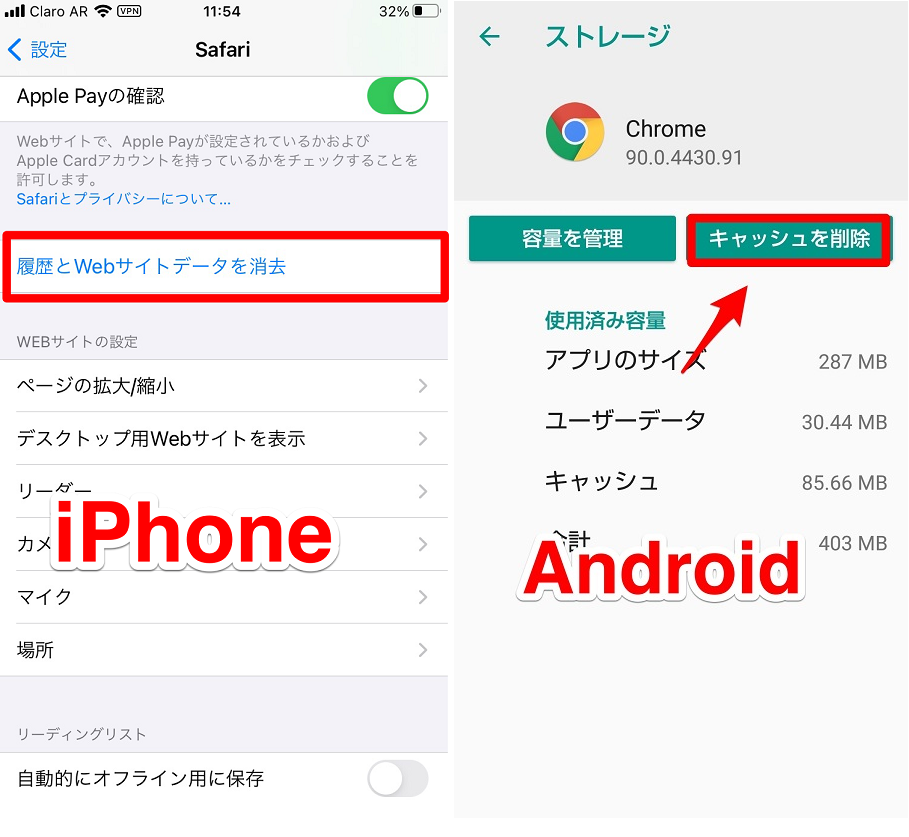
バックグラウンドで起動しているアプリを閉じる
スマホのメモリを圧迫するとスクロール操作に影響が出ることはすでに説明しましたが、メモリを圧迫するものにはバックグラウンドで動いているアプリも含まれます。
閉じたつもりでもほとんどのアプリはバックグラウンドで動いているので、すべてのアプリを終了しメモリへの負担を減らせばスクロールの操作性は向上するかもしれません。
ホームボタンがあるiPhone機種の場合はホームボタンを二度連打、ホームボタンのない機種は下から上にスワイプすればバックグラウンドで動いているすべてのアプリが表示されるので、指で上に向かってスワイプして終了させましょう。
Androidスマホはタスクボタンを押すか、下から上に向かってスワイプすればバックグラウンドで動いているアプリがすべて表示されるので「すべてを消去」を押して終了させましょう。
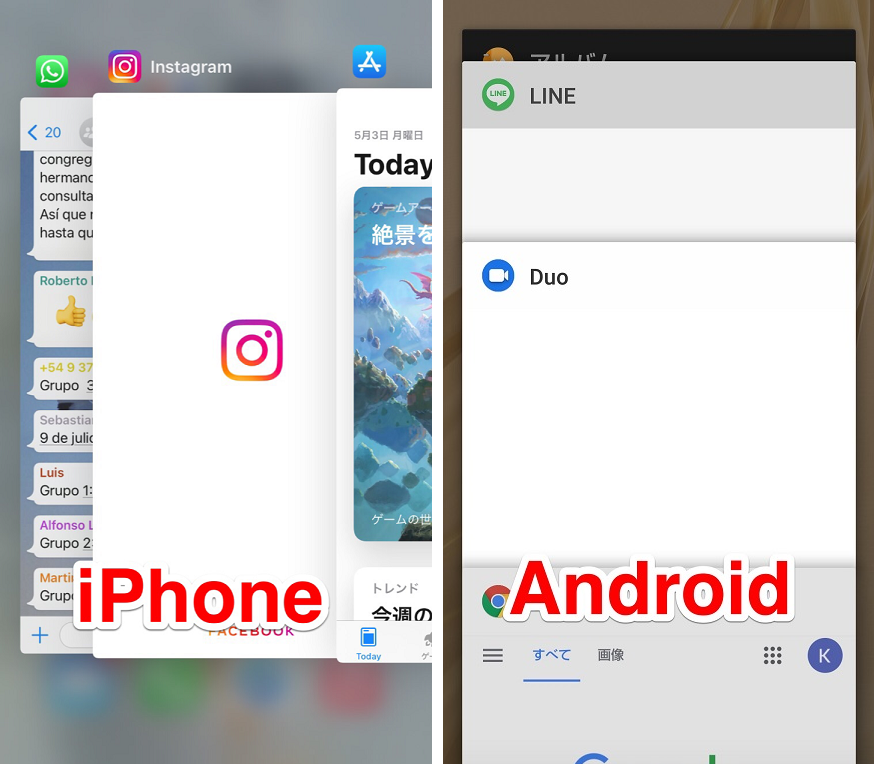
Google Chrome – ウェブブラウザ
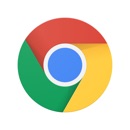
開発:Google LLC
掲載時の価格:無料
Ver:iOS 90.0.4430.216 / Android Varies with device